手机软件如何在电视上使用?使用中遇到问题如何解决?
游客 2025-05-20 14:20 分类:电脑技巧 9
在这个智能设备日益普及的时代,人们已经习惯于随时随地利用手机软件进行娱乐、学习和工作。然而,将手机软件扩展到大屏幕电视上,不仅可以让用户体验更佳,而且能满足家庭共享的需求。如何将手机软件在电视上使用呢?在使用过程中遇到问题又该如何解决?本文将为您一一解答。
如何将手机软件在电视上使用?
准备工作
确保您的电视支持智能连接技术,如Miracast、AirPlay、DLNA或是Chromecast等。这些技术可以实现将手机内容无缝镜像到电视屏幕。
步骤一:连接网络
确保您的手机和电视都连接到同一个无线网络中。网络的稳定性直接影响着镜像连接的质量。
步骤二:使用手机的投屏功能
大部分智能手机都内置了屏幕镜像或投屏功能,例如iPhone的AirPlay,Android的GoogleCast和Miracast。打开手机的设置,找到“显示”或“投屏”选项,并选择相应的功能。
步骤三:选择电视设备
打开投屏功能后,手机会搜索可连接的设备。在列表中找到您的电视名称并选择,稍作等待即可完成连接。
步骤四:开始使用
连接成功后,手机屏幕上显示的内容就会同步显示到电视上。现在,您就可以利用手机操控电视上正在播放的应用了。
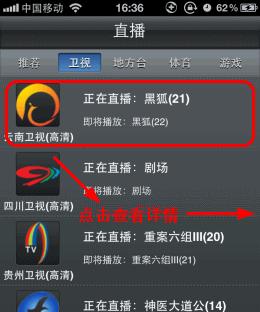
使用中遇到问题如何解决?
问题一:无法连接电视
解决方案:
确认两台设备是否连接在同一个WiFi网络。
关闭电视和手机的无线电源管理功能,避免设备在不活动时自动断开连接。
检查电视是否支持您的手机投屏功能所对应的协议。
重启您的手机和电视,重新尝试连接。
问题二:投屏延迟过高
解决方案:
尽量减少网络中的干扰,比如关闭不必要的WiFi设备。
确保您的无线路由器支持802.11ac或更新的标准,并且尽量靠近电视放置。
降低手机和电视上的视频分辨率设置,减少数据传输量。
问题三:声音无法同步
解决方案:
检查手机和电视是否都连接到同一个WiFi网络。
查看是否需要更新电视或手机上的操作系统和应用软件。
手动将手机的音频输出切换到蓝牙(如果电视支持蓝牙音频输出)。
问题四:部分软件无法投屏
解决方案:
确认该应用是否支持投屏功能。有些应用可能没有提供该功能。
检查是否需要授权手机和电视之间的连接。
查看应用的帮助文档,看看是否有特别的设置要求。
深入了解
Miracast与Chromecast的区别是什么?
Miracast是一个无线显示标准,它允许设备之间直接连接而无需使用中间的接入点。而Chromecast则是谷歌推出的一种可以将网络流媒体内容显示到电视屏幕上的设备,它依赖于手机或电脑的控制。
AirPlay和GoogleCast有什么不同?
AirPlay是苹果公司开发的一种无线技术,仅限于苹果设备和兼容的应用程序使用。GoogleCast则是由谷歌开发的投屏技术,支持多种操作系统和设备,包括Chrome浏览器,Android和iOS设备等。
DLNA有什么用途?
DLNA(DigitalLivingNetworkAlliance)是一个非盈利组织,致力于开发让不同设备之间能够共享媒体内容的标准化规范。通过DLNA技术,用户可以将手机中的图片、视频和音乐等媒体文件推送到支持DLNA的电视或音响设备上。
结语
通过以上步骤和解决方案,您应该能够顺利地将手机软件在电视上使用,并处理在使用过程中可能遇到的一些基本问题。随着智能科技的不断进步,未来的设备互联将会更加简便与高效。希望本文能为您提供所需的信息,并帮助您享受到大屏娱乐的无限乐趣。
版权声明:本文内容由互联网用户自发贡献,该文观点仅代表作者本人。本站仅提供信息存储空间服务,不拥有所有权,不承担相关法律责任。如发现本站有涉嫌抄袭侵权/违法违规的内容, 请发送邮件至 3561739510@qq.com 举报,一经查实,本站将立刻删除。!
相关文章
- 人像换底色的手机软件叫什么?使用中有哪些技巧? 2025-05-20
- 手机软件拍摄烟花的技巧是什么?哪些软件适合拍摄烟花? 2025-05-20
- 手播要用什么手机软件?推荐几款好用的? 2025-05-19
- 手机软件图标如何加相框?有哪些好看的相框推荐? 2025-05-19
- 摄影手机软件应如何选择? 2025-05-16
- 有哪些手机软件支持图片任意变形?如何使用这些功能? 2025-05-16
- 打卡表手机软件视频如何制作?步骤是什么? 2025-05-16
- 快速隐藏怎么操作手机软件?隐藏后如何找回? 2025-05-15
- 怎么连接运动表盘手机软件?连接步骤和可能出现的问题? 2025-05-15
- 怎么安装贴膜手机软件视频?视频教程在哪里找? 2025-05-13
- 最新文章
-
- 天鹅动力低音炮拆解步骤是什么?拆解时需要注意什么?
- 苹果手机连接蓝牙音响步骤?连接时遇到问题怎么办?
- 荣耀50手机外壳更换步骤是什么?
- 自行车如何安装平板电脑支架?自行车装平板电脑教程在哪里找?
- 奇瑞中置音响在知乎的评价如何?购买建议是什么?
- 卫视摄像头如何通过手机联网?
- 手机充电器快闪充线如何连接?使用过程中需要注意什么?
- 平板磁控充电支架安装方法是什么?需要注意什么?
- 苹果蓝牙耳机帽保护套使用方法是什么?
- 荣耀v9手机壳镜像功能如何启用?使用时有哪些技巧?
- 照片红底手机软件名称?如何使用该软件修改照片?
- 智能手表与手机同步后如何删除?删除步骤是什么?
- 欧瑞博平板电脑在知乎上的评价如何?值得购买吗?
- 摇杆式游戏机自带手柄如何操作?使用过程中遇到问题怎么办?
- 皇冠补型箱低音炮接线步骤是什么?接线错误会导致什么问题?
- 热门文章
-
- 华为电脑上的视频如何传输到iphone?传输过程中需要注意什么?
- 小型数码相机闪光灯怎么打开?使用中遇到问题怎么解决?
- 机顶盒投屏功能停运了怎么办?如何恢复正常使用?
- 索尼相机如何打开电子快门声音?操作方法和设置步骤是什么?
- 游戏笔记本散热器如何使用?维护散热器有哪些注意事项?
- 松紧带充电器固定方法?如何正确使用?
- 苹果平板电脑被锁无法打开?解锁方法是什么?
- 麦克王蓝牙耳机开启步骤是什么?模式切换有无特殊要求?
- 蓝牙耳机连接视频教程?操作步骤是什么?
- 全新长虹电视机投屏操作方法是什么?
- 鑫谷电源钛白金性能如何?
- 荣耀手机地址设置步骤是什么?遇到问题如何解决?
- anker充电器特点?如何选择合适型号?
- 佳能5d3相机照片传输到手机的步骤是什么?
- 手机自拍杆外置摄像头如何正确使用?
- 热评文章
- 热门tag
- 标签列表

